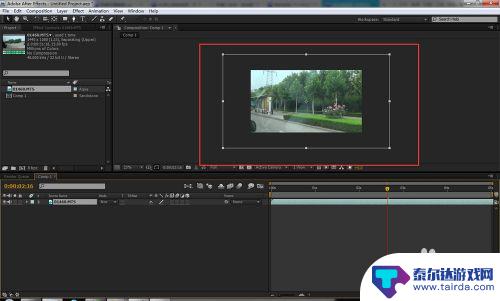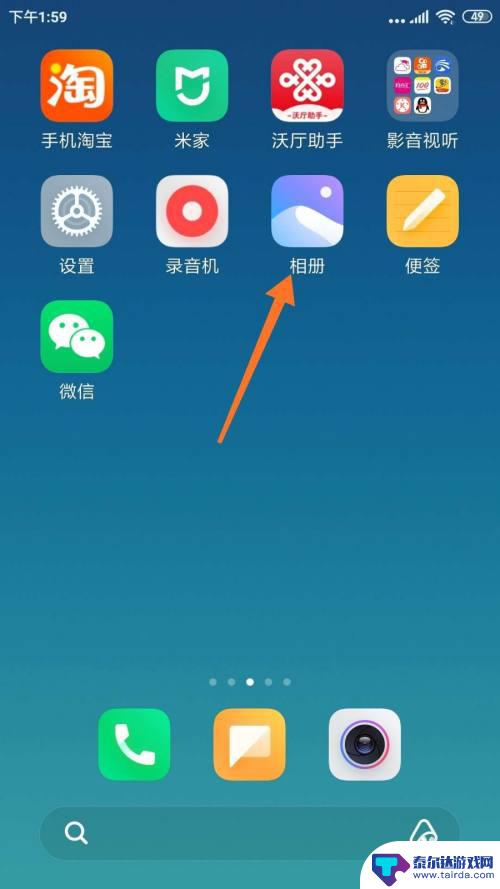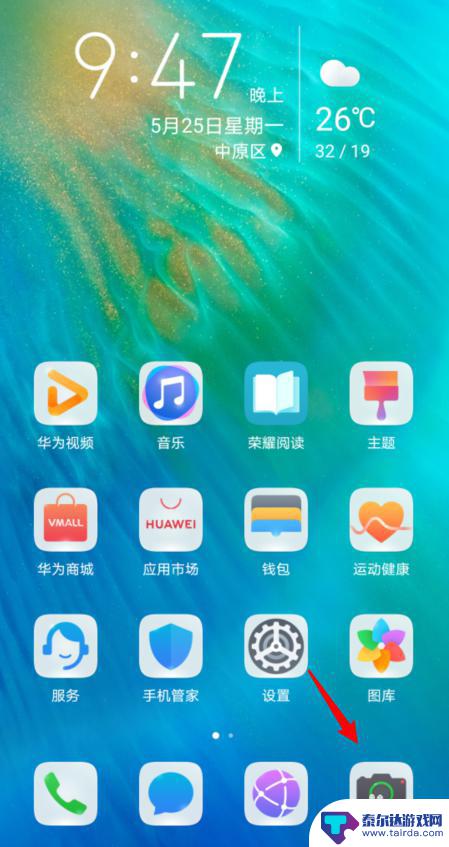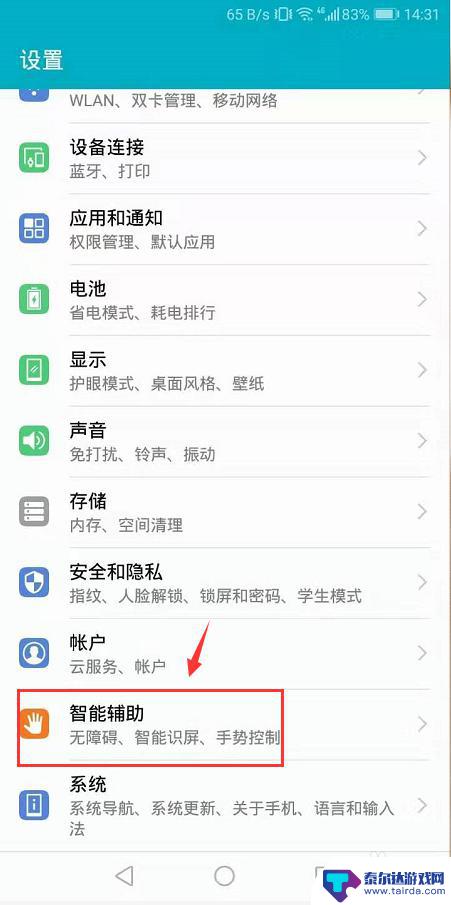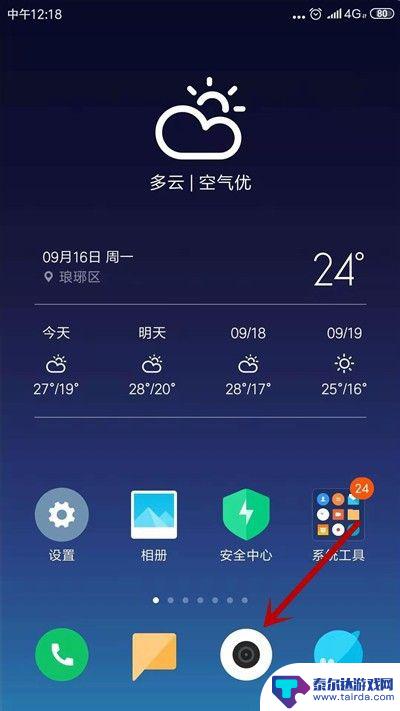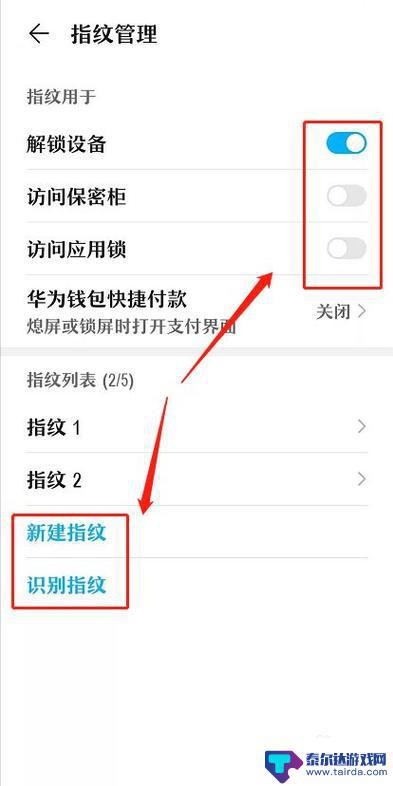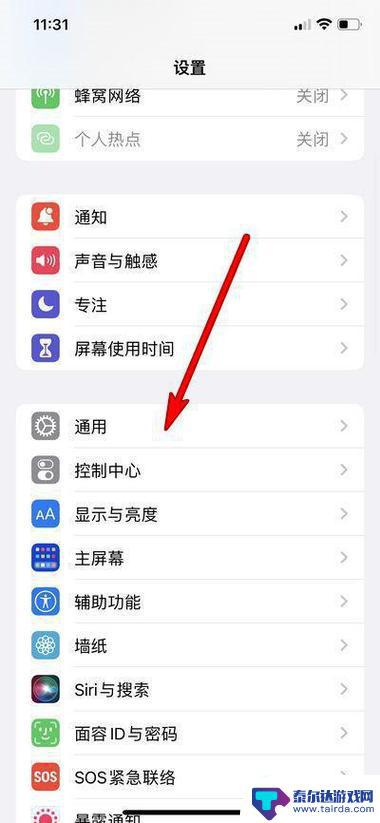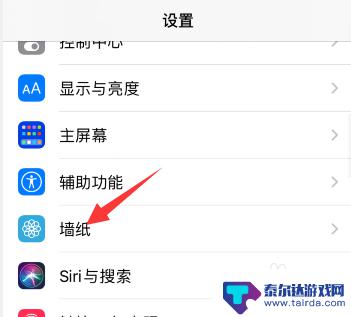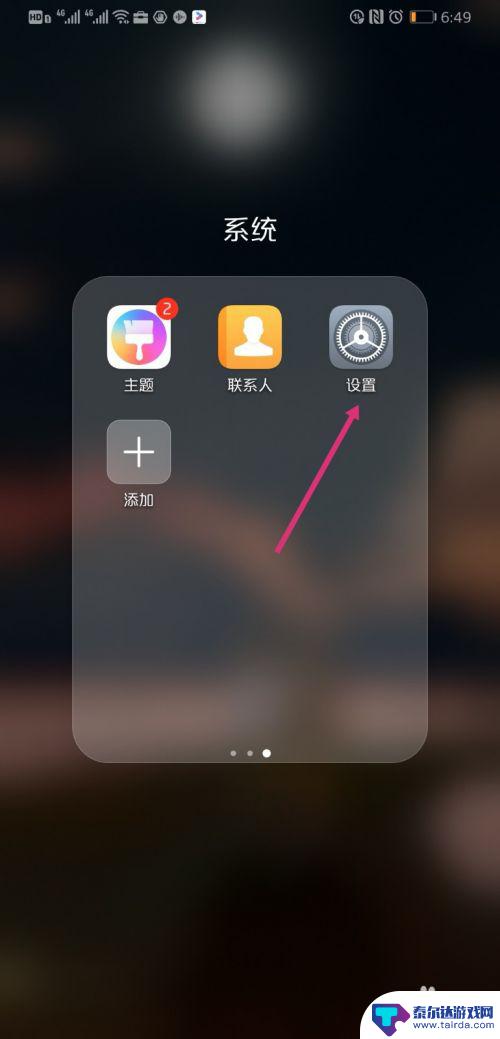ae动画怎么放手机 将做好的AE动画应用到手机模型中的技巧
在现代设计领域中,AE动画已经成为一种十分流行的工具,许多设计师在将AE动画应用到手机模型中时却遇到了困难。这种情况下,掌握一些技巧是非常重要的。接下来我们将探讨如何将做好的AE动画无缝地应用到手机模型中。通过学习这些技巧,设计师们可以更好地展示他们的作品,吸引更多的目光。
将做好的AE动画应用到手机模型中的技巧
步骤如下:
1.添加【点击事件】
把所有动画先往后面移动
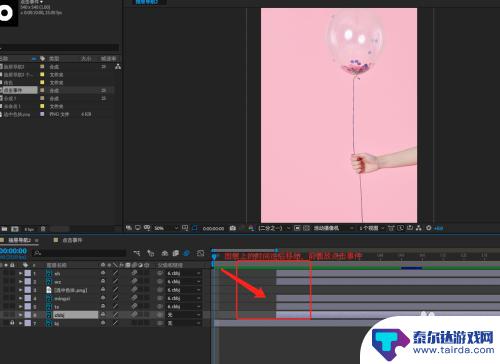
2.从合成窗口拖入到图层窗口
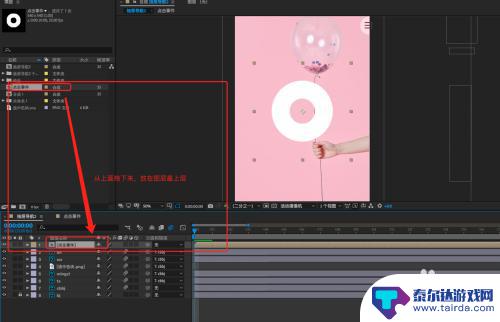
3.这个点击事件没有那么长时间,把他时间上拉端一点
太白了:不透明度T,降低一点
太大了:缩放s,缩小一些
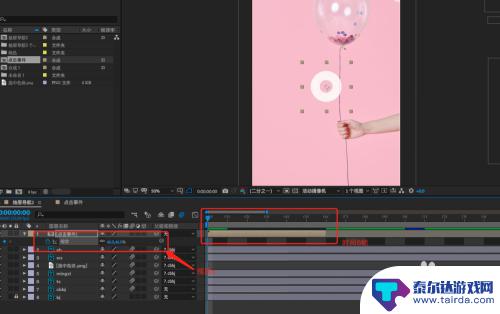
4.第一帧就做点击事件
【点击事件】拖到右上角
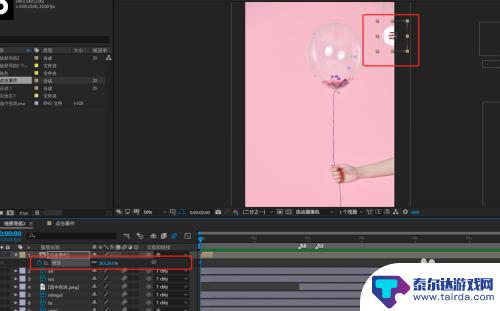
5.加入第二个【点击事件】
ctrl+d复制一个点击事件
拖到到需要到位置
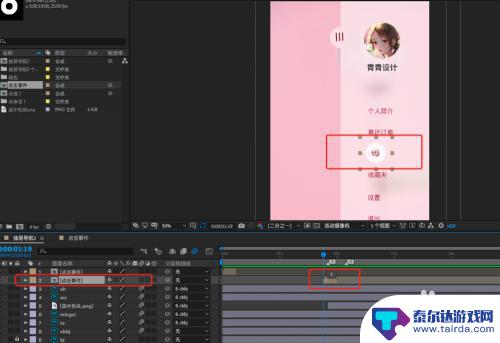
6.手机照片拖入到合成窗口
改名为手机
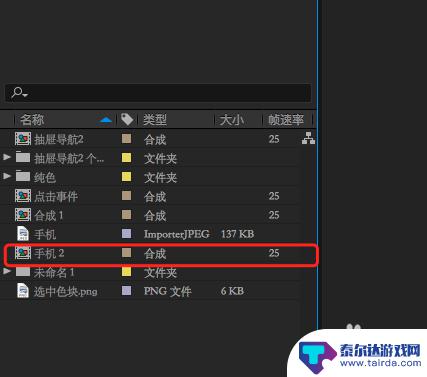
7.把手机拖入到新建合成窗口上
新建一个新合成

8.把做好到抽屉导航动画拉入到图层窗口中

9.效果--扭曲--边角定位
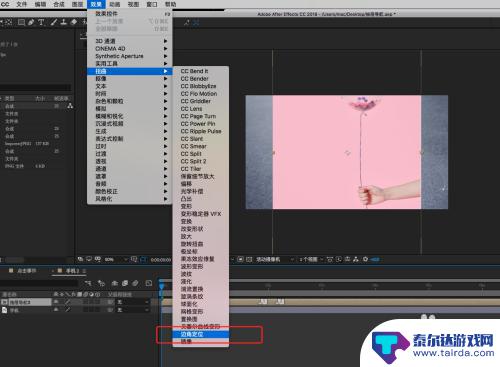
10.改节点,贴合到手机上
也可以用z轴来做
3d模型来做,透视会更加舒服
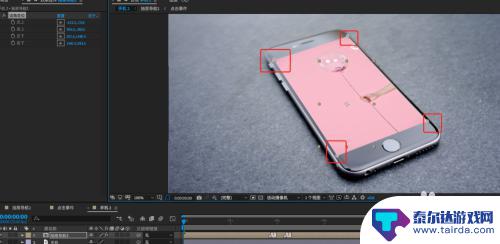
11.按空格预览
这里有个小绿条
内存走一次
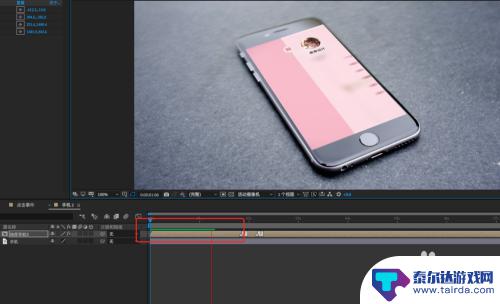
12.现在要导出
合成--添加渲染队列
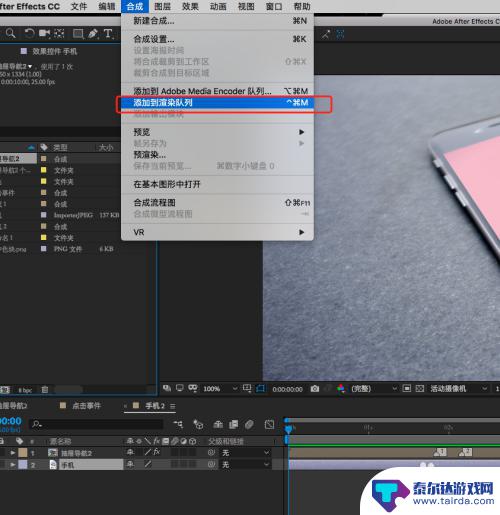
13.把最终的放在手机中的效果拖入到渲染队列里
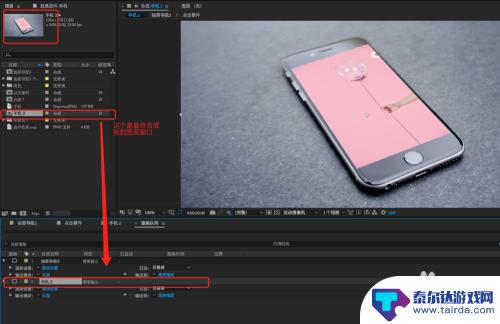
14.选择输出到哪里
我到是选择桌面到
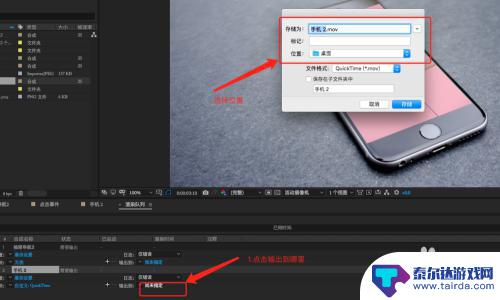
15.点击右边的渲染
精度条走到头就完成了
渲染完成
出现滴的一声

16.导出视频文件
双击打开
在拖入ps中导出gif
导出gif的方法之前讲过了
可以查看哦
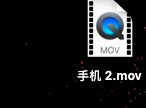
以上就是ae动画怎么放手机的全部内容,如果遇到这种情况,你可以按照以上步骤解决,非常简单快速。
相关教程
-
手机怎么剪辑ae教程 AE如何剪辑视频
手机怎么剪辑ae教程,在当今社会,随着手机的普及和发展,人们的生活方式也发生了翻天覆地的变化,不仅仅是用来进行通讯和上网,手机还成为了人们生活中不可或缺的一部分。其中,剪辑视频...
-
手机上怎么把照片做成视频 如何用手机将图片做成动画视频
在现代社会手机已经成为人们生活中不可或缺的一部分,除了通讯和娱乐功能外,手机还可以帮助我们实现许多创意和艺术的表达。其中将照片制作成动画视频无疑是一种独特而有趣的方式。不论是记...
-
手机相机如何做成卡通效果 华为手机相机如何拍摄漫画效果
随着科技的不断发展,手机相机已经成为我们生活中必不可少的一部分,而如今,手机相机不仅仅是用来记录生活的点滴,更可以通过各种拍摄技巧和应用软件,将照片变得更加有趣和生动。其中,卡...
-
怎么关闭手机缩小画面 手机自动放大缩小怎么取消
手机的画面缩小可能是因为误触了系统设置或者应用程序的缩放功能,要关闭手机的画面缩小,可以通过在设置中找到显示选项,然后调整屏幕缩放比例。如果手机自动放大缩小需要取消,可以尝试在...
-
手机怎么设置画质好一点 手机拍照像素大小设置技巧
随着手机摄影的普及,人们对于手机拍照画质的要求也越来越高,很多人在使用手机拍照时常常会遇到画质不清晰、细节不够清晰的问题。如何设置手机的画质,使拍摄出的照片更加清晰、生动呢?调...
-
现代手机指纹模式怎么设置 华为mate40pro指纹动画设置方法
现代手机指纹模式怎么设置,在现代科技的快速发展下,手机已成为我们生活中不可或缺的伙伴,而随着手机的智能化,指纹识别技术也逐渐成为手机解锁的主流方式之一。作为华为的旗舰机型,Ma...
-
手机竖怎么打出来 怎么用键盘打出竖线符号
在现代社会中手机已经成为人们生活中必不可少的工具,而在使用手机时,很多人可能会遇到一个问题,就是如何打出竖线符号。事实上无论是在手机键盘上还是在电脑键盘上,打出竖线符号都非常简...
-
苹果手机网络怎么关 自动开关机在哪个菜单里设置
在如今的数字化时代,手机已经成为我们生活中不可或缺的一部分,而苹果手机作为市场上最受欢迎的智能手机之一,其功能之强大令人叹为观止。对于一些新手用户来说,可能会对如何设置手机上的...
-
手机锁屏界面怎么设置 iphone锁屏界面密码保护设置
在日常生活中,手机已经成为我们生活中不可或缺的一部分,为了保护手机中存储的个人信息和隐私,我们经常会设置手机的锁屏密码。而对于iPhone用户来说,设置锁屏界面密码保护是非常重...
-
华为手机音量小怎么调大声音 华为手机耳机声音小怎么解决
华为手机作为一款备受青睐的智能手机品牌,其音量调节功能一直备受用户关注,有时候我们可能会遇到华为手机音量小的情况,让我们觉得无法听清楚来电或者音乐。同时使用华为手机耳机时,如果...